最近有使用windows7旗舰版系统用户跟小编反映说自己在网上下载安装软件后,每次开机这些软件就会自动启动运行,不仅每次都需要手动关闭这些窗口,很麻烦。还会拖慢电脑的开机速度,要怎么解决这个问题呢?跟着小编来看看吧。
方法一:从软件本身设置
很多软件为了提高使用率则开机就会启动,有些则启动后位于系统托盘以图标的形式启动,不过一般的软件都可以设置是否随系统启动。首先打开软件的设置,在其中找到开机启动的选项,取消勾选(或选择中开机不启动),然后应用即可。
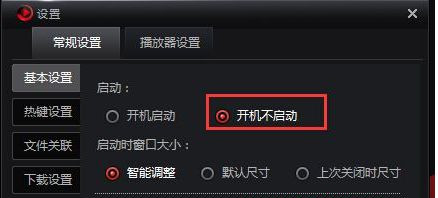
方法二:利用系统配置程序进行关闭
如果在软件中找不到开机启动可设置选项,那么我们可以使用系统配置程序来取消软件开机启动。
1、单击开始菜单——运行,然后输入 msconfig 回车。
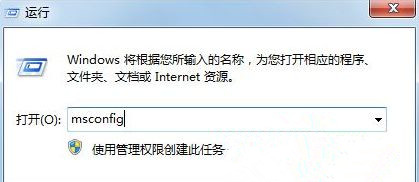
2、打开后,切换到“启动”选项,然后在列表中找到开机启动的程序,取消勾选并应用。
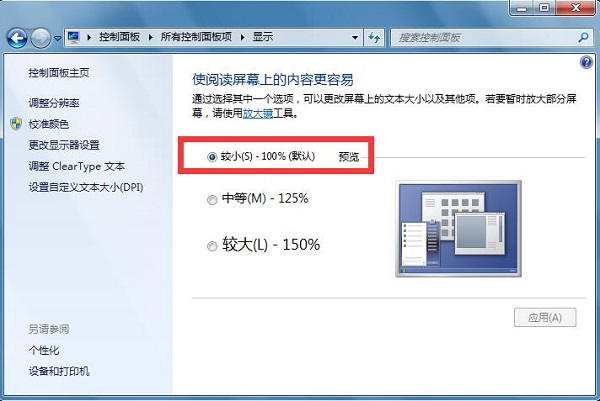
上述就是关于windows7旗舰版系统下安装完软件后都会开机自动运行的两种解决方法,有需要的用户就可以根据上面的方法进行操作。
win7怎么关闭开机自动启动的软件
作为Windows
7的使用用户,都对此应该深有体会,就是每次Windows
7安装了自动更新的补丁之后,就会弹出一个提示要求重启计算机,虽然你可以选择延后4小时,但是你没有选项可以彻底拒绝,而且4小时以后就会突然出现一个重启倒计时来要求你重启,一不小心点错就酿成了杯具。这个设计真的很烦人,安装更新固然重要,但是这样没完没了的骚扰用户要求重启真的很让人不爽,接下来就教大家来如何彻底的把这个恼人的功能禁用掉。
具体的修改方法如下:
1、打开开始菜单,选择“运行”,输入“gpedit.msc”并回车,随后弹出“本地组策略编辑”窗口;
2、在窗口左侧“计算机配置”—>“管理模板”—>“Windows组件”,并选择Windows
Update;
3、在右侧的列表中,找到并双击“对于有已登录用户的计算机,计划的自动更新安装不执行重新启动”选项,在弹出的窗口中改变状态设置,即将“未配置”改为“启用”,最终点击确定,关闭“本地组策略编辑”窗口。
完成以上操作之后,当Windows
7每次更新完将不会再没完没了的提示你重新启动系统,是不是感觉舒心许多呢?当然了,安装完毕更新有时间的话还是重启一下比较好。
电脑软件怎么关闭开机时自动打开
1、同时按下【win】+【R】键,打开“运行”窗口
2、输入“msconfig”并确定,会·出现【系统配置】窗口
3、选择【启动】选项卡,找到不需要自动启动的程序,并将其取消勾选即可
有些需要在任务管理器中设置
